edge浏览器adobe flash player被阻止怎么回事 microsoft edge浏览器flash被阻止如何处理
更新时间:2024-01-06 15:29:00作者:qiaoyun
最近有用户在使用edge浏览器的时候,反映说遇到了adobe flash player被阻止的情况,很多人遇到这样的问题都不知道要怎么办,其实解决方法并不会难,可以通过组策略来进行解决,接下来就由笔者给大家详细介绍一下microsoft edge浏览器flash被阻止的详细处理方法。
具体步骤如下:
1、按下“win+r”打开运行,输入 gpedit.msc。
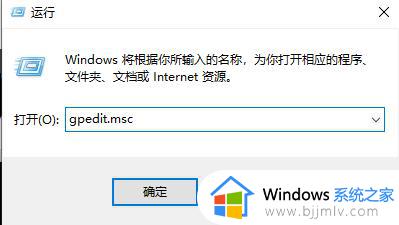
2、点击“管理模板—>windows 组件”找到“Microsoft edge”文件夹。
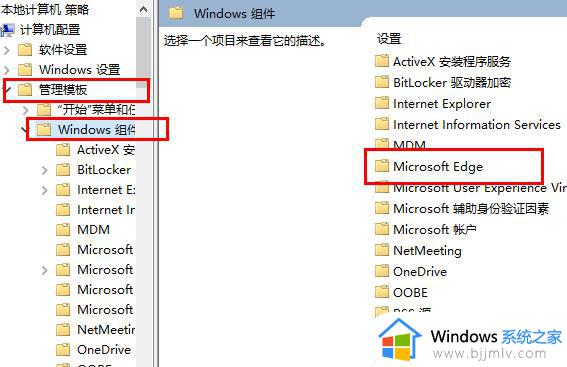
3、点击左侧“Microsoft edge文件夹”双击右侧的“配置Adobe Flash即点即用设置”。
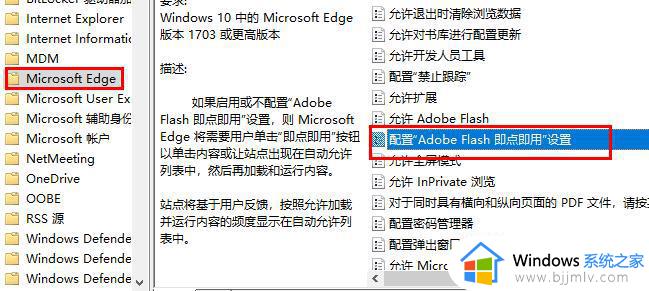
4、点击左侧下方的“已禁用”,点击“确定”即可。
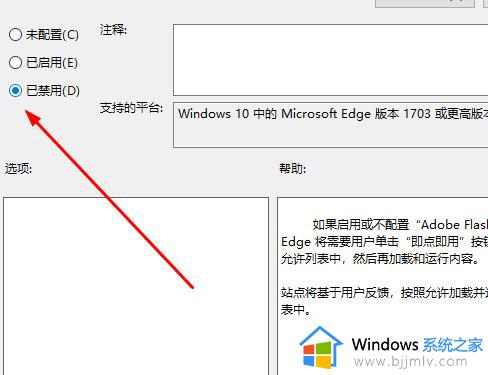
5、重新启动edge浏览器即可解决问题。
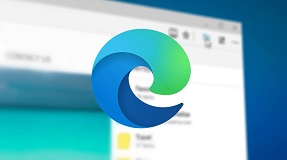
以上给大家介绍的就是edge浏览器adobe flash player被阻止的详细解决方法,有遇到一样情况的话可以参考上面的方法步骤来进行解决吧。
edge浏览器adobe flash player被阻止怎么回事 microsoft edge浏览器flash被阻止如何处理相关教程
- 谷歌浏览器插件被阻止怎么办 谷歌浏览器提示插件被阻止如何解决
- 如何阻止ie自动跳转edge 怎样阻止ie浏览器自动跳转edge
- windows浏览器无法下载软件怎么办 windows浏览器下载软件被阻止如何解决
- 浏览器弹窗阻止在哪里关闭 浏览器弹出功能怎么关闭
- 如何防止浏览器被追踪 浏览器防追踪功能开启方法
- qq浏览器被禁止安装应用在哪里可以取消 qq浏览器被禁止安装应用程序怎么办
- edge浏览器主页被2345篡改了怎么办 edge浏览器主页被2345锁定如何处理
- 浏览器被2345篡改怎样恢复 浏览器主页被改为2345怎么处理
- edge浏览器如何开启flash插件 edge浏览器允许flash插件设置方法
- adobe flash player已被屏蔽是怎么回事 浏览器显示adobe flash player已被屏蔽如何处理
- 惠普新电脑只有c盘没有d盘怎么办 惠普电脑只有一个C盘,如何分D盘
- 惠普电脑无法启动windows怎么办?惠普电脑无法启动系统如何 处理
- host在哪个文件夹里面 电脑hosts文件夹位置介绍
- word目录怎么生成 word目录自动生成步骤
- 惠普键盘win键怎么解锁 惠普键盘win键锁了按什么解锁
- 火绒驱动版本不匹配重启没用怎么办 火绒驱动版本不匹配重启依旧不匹配如何处理
电脑教程推荐
win10系统推荐